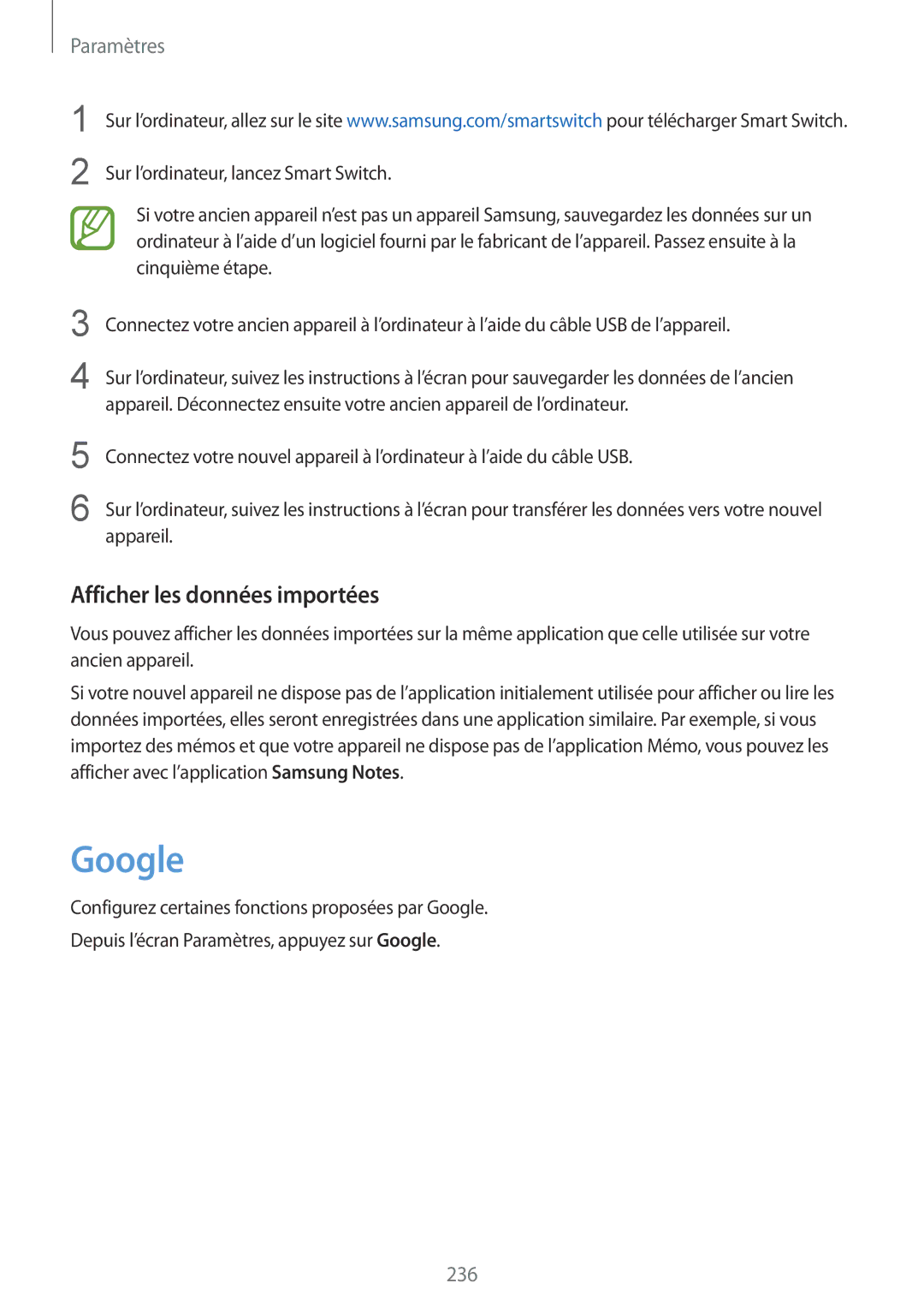Paramètres
1
2
Sur l’ordinateur, allez sur le site www.samsung.com/smartswitch pour télécharger Smart Switch.
Sur l’ordinateur, lancez Smart Switch.
Si votre ancien appareil n’est pas un appareil Samsung, sauvegardez les données sur un ordinateur à l’aide d’un logiciel fourni par le fabricant de l’appareil. Passez ensuite à la cinquième étape.
3
4
Connectez votre ancien appareil à l’ordinateur à l’aide du câble USB de l’appareil.
Sur l’ordinateur, suivez les instructions à l’écran pour sauvegarder les données de l’ancien appareil. Déconnectez ensuite votre ancien appareil de l’ordinateur.
5
6
Connectez votre nouvel appareil à l’ordinateur à l’aide du câble USB.
Sur l’ordinateur, suivez les instructions à l’écran pour transférer les données vers votre nouvel appareil.
Afficher les données importées
Vous pouvez afficher les données importées sur la même application que celle utilisée sur votre ancien appareil.
Si votre nouvel appareil ne dispose pas de l’application initialement utilisée pour afficher ou lire les données importées, elles seront enregistrées dans une application similaire. Par exemple, si vous importez des mémos et que votre appareil ne dispose pas de l’application Mémo, vous pouvez les afficher avec l’application Samsung Notes.
Configurez certaines fonctions proposées par Google.
Depuis l’écran Paramètres, appuyez sur Google.
236